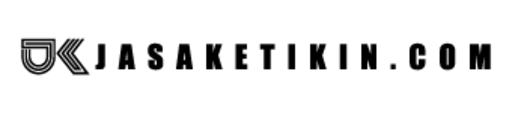Amplop menjadi kebutuhan yang vital bagi sebuah instansi, karena mutlak digunakan untuk menyampaikan undangan maupun surat penting.
Tampilan amplop yang rapi serta desain juga tak kalah pentingnya karena mencerminkan profesionalitas instansi. Sehingga, ketika akan mengirimkan surat/undangan, ada baiknya keterangan pada amplop diketik menggunakan komputer.
Yang menjadi masalah sekarang adalah bagaimana cara membuat amplop di word? sebenarnya caranya sangat mudah, hanya saja belum banyak yang mengeksplore fungsi serta kemampuan ms word.
Sebagai jawaban atas masalah di atas kali ini kami akan memberikan tutorial membuat amplop surat. Yang harus diperhatikan ketika akan membuat amplop ialah ukuran format amplop yang akan di print.
Ukuran amplop baiknya tidak terlalu besar dan juga tidak terlalu kecil. Kemudian ukur dimensi amplop yang akan dicetak, sehingga bisa disesuaikan dengan tulisan/keterangan yang akan ditulis dengan office word.
Ukur dimensi amplop menggunakan penggaris dalam inchi, kalau sudah diukur dan catat. Langkah selanjutnya adalah langkah utama yaitu setting di word berikut tutorialnya:
Membuat Amplop
- Buka microsoft word dan buat layar kerja/dokumen baru.
- Lihat menu ribbon dan arahkan pada tools
Mailingsdan klik menu tersebut.
- Arahkan cursors pada grup
Createdan pilih menuEnvelopes.
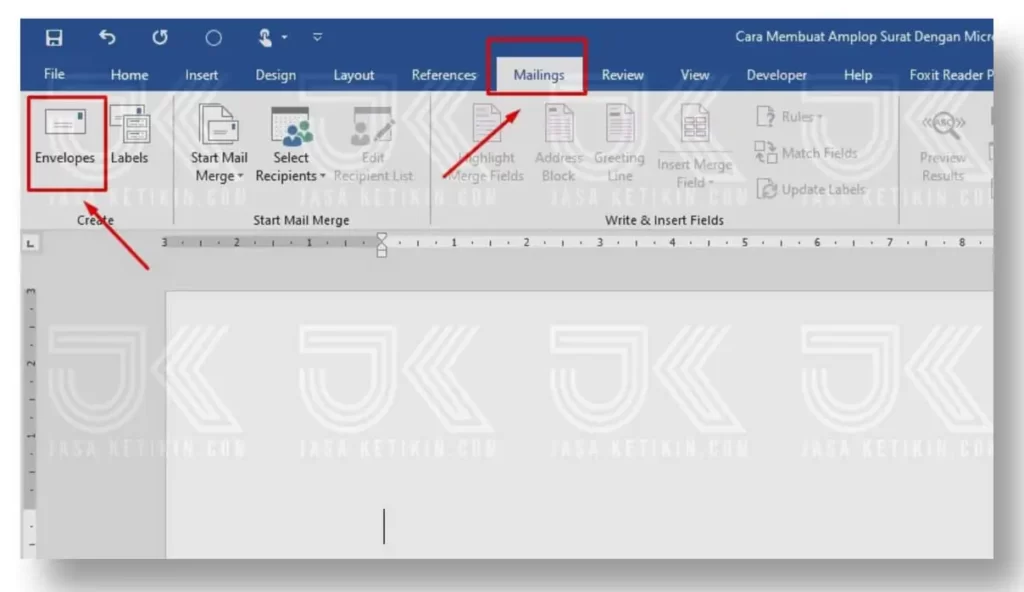
- Lalu akan tampil jendela dialog
Envelopes and Labels. Arahkan pada option tabEnvelopeskemudian isi form yang tersedia, dengan alamat yang akan dituju.
- Selanjutnya klik preview amplop melalui tombol
Options.
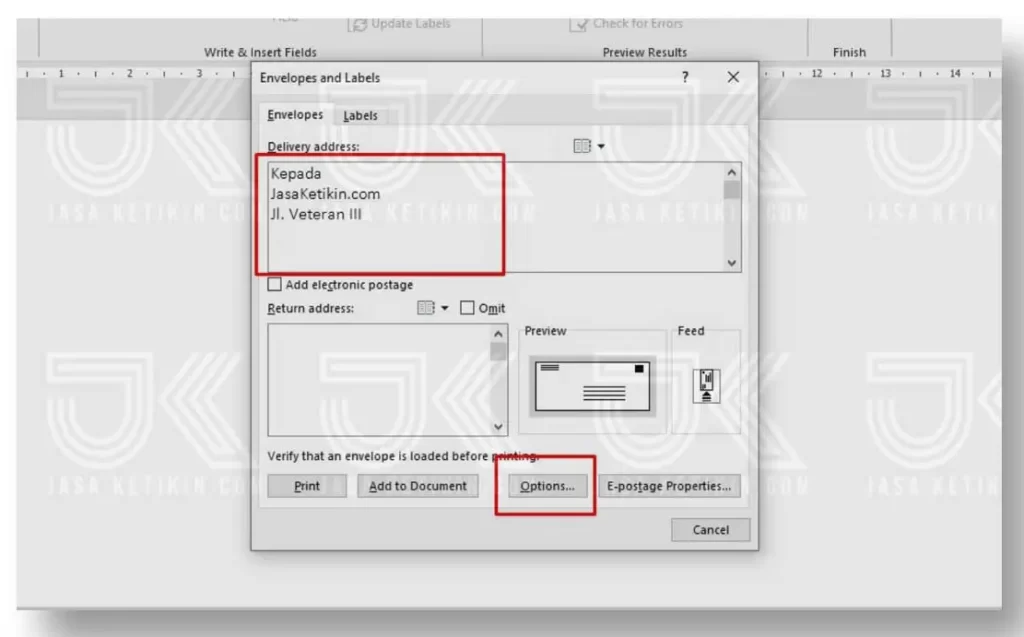
- Kemudian Anda akan dibawa pada jendela pengaturan amplop. Anda bisa mengatur jenis serta ukuran amplop dengan mengklik
Envelopes sizesesuaikan dengan amplop yang kita miliki, jika sudah pas lalu klikOK.
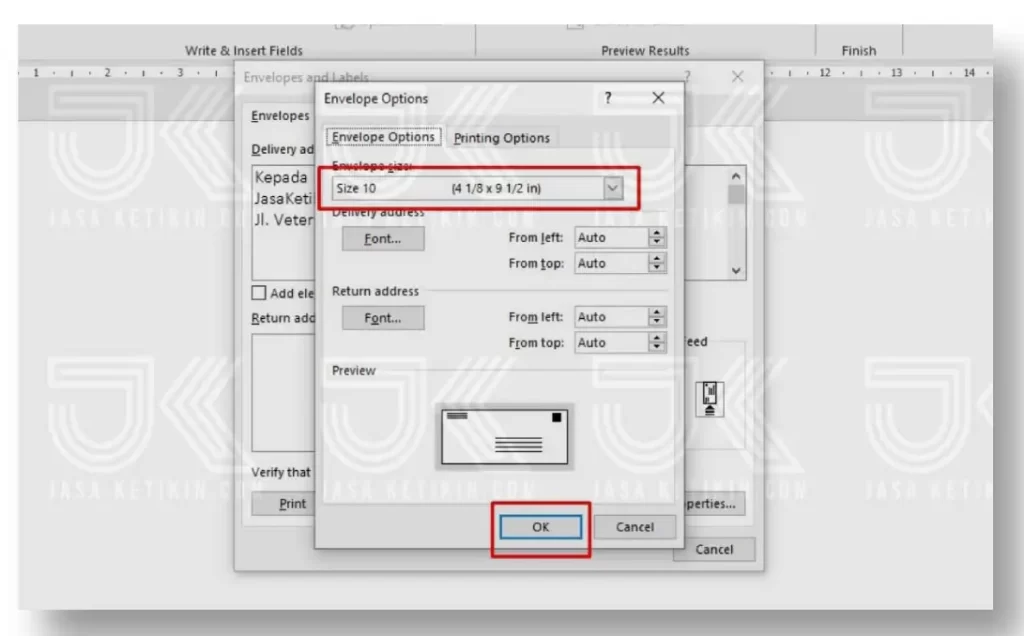
Print Amplop Surat di Word
Maka amplop sudah jadi dan siap untuk di print. Selanjutnya agar proses printing atau cetak sesuai dengan yang anda inginkan, maka penting untuk mengatur posisi cetak amplop.
- Klik
Printing Options.
- Pilih
Feed Methode, pilih salah satu sesuaikan dengan yang diinginkan, lalu KlikOK.
- Terakhir klik Print untuk mencetak.
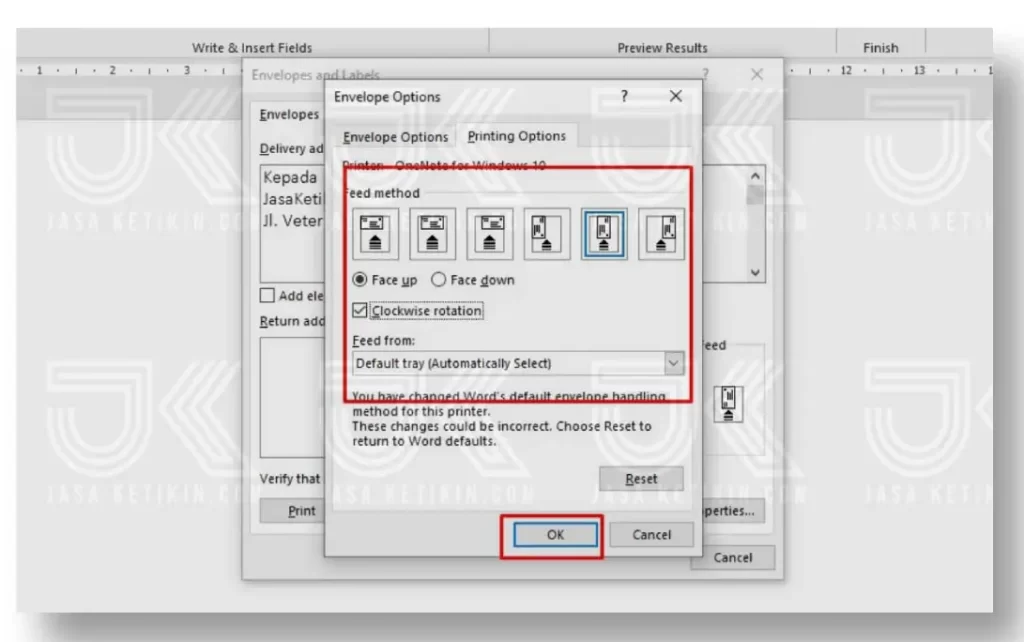
Itulah cara mudah untuk membuat amplop dan print amplop surat dengan microsoft word, semoga dapat membantu anda yang sedang kesulitan untuk membuat amplop di word.